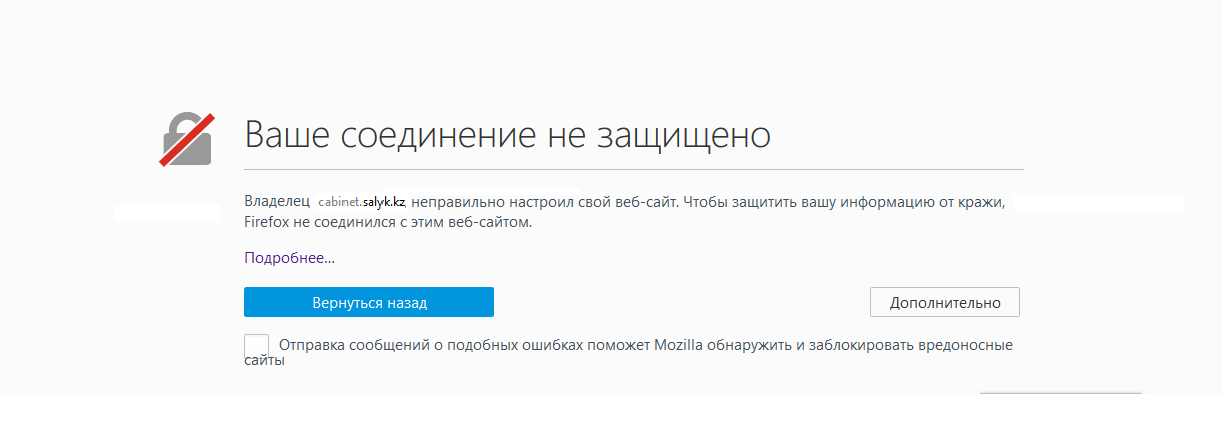مالیات دهندگان دفتر Egov. جاوا (جاوا) برای دفتر مالیات دهندگان جمهوری قزاقستان - چه چیزی و چه کجا برای دریافت آن
جاوا یا به جای آن اپلت جاوا - این یک برنامه ویژه است که باید بر روی کامپیوتر شما نصب شود تا عملیات صحیح دفتر مالیات دهندگان (SONO) و سایر سایت هایی که خدمات عمومی جمهوری قزاقستان را ارائه می دهند باشد. مهم است که آخرین نسخه جاوا نصب شده باشد.
در اینترنت اطلاعات زیادی در مورد نصب و پیکربندی جاوا وجود دارد، این مقاله راهنمای مختصر و لینک های مفید را ارائه می دهد.
اگر دشوار است برای درک و یا شما به سادگی برای این زمان ندارید، تنظیم راه دور از کامپیوتر خود را (به طور دقیق تر در مورد چقدر هزینه و چه چیزی به کار می گیرد) سفارش دهید.
اما اگر تصمیم به خودتان نصب / پیکربندی جاوا دارید، پس از آن شما باید 2 مرحله را انجام دهید. بنابراین، بیایید درک کنیم.
مرحله 1 - دانلود و نصب
چگونه می توان تعیین کرد که آیا جاوا بر روی کامپیوتر نصب شده است یا خیر، آیا نسخه دقیقا چیست؟
برای انجام این کار، پیوند به وب سایت رسمی جاوا را دنبال کنید. سایت روسی، شامل راهنمای ساده و واضح است. اگر جاوا بر روی کامپیوتر شما نصب نشده است، در اینجا می توانید آخرین نسخه را دانلود و نصب کنید یا آن را به روز کنید.
مرحله شماره 2 - تنظیم کنترل پنل جاوا
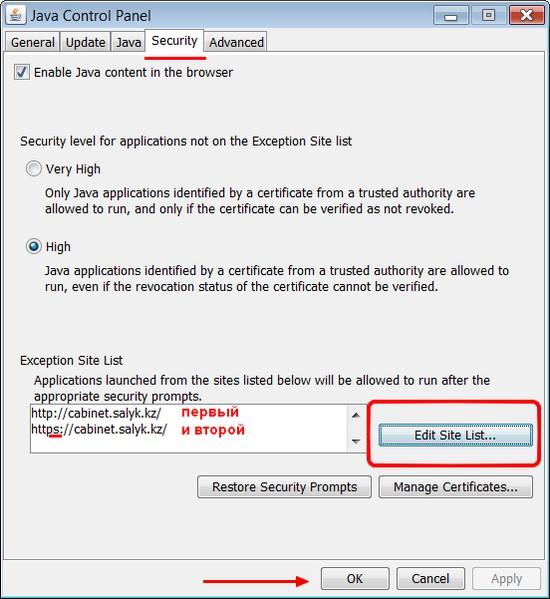 برای انجام این کار، تنظیمات جاوا را باز کنید (معمولا از طریق Start - Control Panel - Open). و در فهرست "لیست استثنا" (به زبان انگلیسی "لیست سایت استثناء سایت")، سایت هایی که ما کار می کنیم، ثبت نام می کنیم. به عنوان مثال، برای دفتر مالیات دهندگان، لینک را وارد کنید
برای انجام این کار، تنظیمات جاوا را باز کنید (معمولا از طریق Start - Control Panel - Open). و در فهرست "لیست استثنا" (به زبان انگلیسی "لیست سایت استثناء سایت")، سایت هایی که ما کار می کنیم، ثبت نام می کنیم. به عنوان مثال، برای دفتر مالیات دهندگان، لینک را وارد کنید
http://cabinet.salyk.kz/
(و https: //cabinet.salyk.kz/ - همچنین ثبت نام لازم است).
< Как показано на рисунке слева.
حالا سمت چپ برای پیکربندی مرورگر و شما می توانید با اطمینان از ارسال گزارش ها، آمار و کار با دیگر خدمات سازمان های دولتی جمهوری قزاقستان.
اگر خطا در کار رخ دهد
اگر جاوا برای شما کار نمی کند، ابتدا باید بررسی کنید آیا رایانه آخرین نسخه نصب شده است یا اینکه سایت هایی که می خواهید با آنها ارتباط برقرار کنید (تنظیمات 1 و 2 مرحله) در تنظیمات آنها ثبت می شود. چه اتفاقی می افتد؟ در اینجا برخی از آنها عبارتند از:
1. جاوا شروع نمی شود
دلیل احتمالی: اپلت های جاوا غیر فعال هستند 1) در کنترل پنل جاوا یا 2) در مرورگر.
حل مشکل:
بستن تمام پنجره های مرورگر و در
1)
پانل کنترل جاوا را باز کنید (معمولا از طریق Start - Control Panel - Open) و در تب "Secutity" کادر انتخاب "فعال کردن محتوای جاوا در مرورگر" را فعال کنید;
2)
مرورگر را راه اندازی مجدد کنید در تنظیمات مرورگر جاوا را فعال کنید.
شما نمی دانید چگونه این کار را انجام دهید - دستورالعمل های دقیق برای مرورگرهای مختلف (از جمله اینترنت اکسپلورر، فایرفاکس، سافاری، اپرا 4.x و بالاتر).
2. جاوا نصب نشده است
دلیل احتمالی:مسدود کردن سیستم ضد ویروس، خطاهای سیستم عامل (به خصوص برای ویندوز XP *).
حل مشکل:
1)
به طور موقت آنتیویروس را غیرفعال کنید و نصب را مجددا راه اندازی کنید.
کمک نکرد؟ سپس موارد زیر را انجام دهید:
2)
دانلود "نصب مستقل جاوا برای ویندوز" (تقریبا، 50 مگابایت) (https://www.java.com/ru/download/windows_offline.jsp) و نصب را از طرف Administrator اجرا کنید (با کلیک راست بر روی فایل دانلود شده - "اجرای از نام مدیر ")
* اگر ویندوز XP را اجرا می کنید، ممکن است لازم باشد از ابزار Microsoft Fix it استفاده کنید.
3. دفتر مالیات دهندگان جاوا را نمی بیند
دلیل احتمالی:http://cabinet.salyk.kz/ در فهرست قابل اعتماد مرورگر نیست
حل مشکل:اگر مطمئن هستید که جاوا بر روی کامپیوتر شما نصب شده است، احتمالا شما باید تنظیمات مرورگر خود را بررسی کنید و سایت مورد نظر را به لیست سازگاری اضافه کنید.
هیچ وقت آن را نمیفهمید؟ . برای کاربران از تمام مناطق قزاقستان.
26 آوریل 2017 دفتر مالیات دهندگان RK برای استفاده از پلاگین PNC به روز شده است.
پلاگین PNC - این برنامه توانایی ورود و ارسال درخواست ها را در دفتر مالیات دهندگان فراهم می کند، بدون استفاده از جاوا نصب شده در سیستم (پلاگین PNC حاوی آن در ترکیب آن است).
با استفاده از این پلاگین، مجددا به پورتال اجازه کار در هر مرورگر مدرن (گوگل کروم، موزیلا فایرفاکس، اپرا) بدون انجام هیچ قدم اضافی برای پیکربندی خود مرورگر اجازه داد. با حذف بسیاری از مشکلات قدیمی و البته با اضافه کردن چندین جدید، در مورد راه حل که شما همچنین می توانید در وب سایت ما پیدا کنید.
توجه:
موارد کار نادرست پلاگین PNC با مرورگر اینترنت اکسپلورر ذکر شده است (زمینه های انتخاب ذخیره سازی کار نمی کنند، زمینه ورود رمز عبور غیرفعال است). ما توصیه می کنیم با استفاده از هیچ نسخه ای از این مرورگر برای PNC به دلیل اتمام رسمی این مرورگر توصیه نمی شود.
تنظیم کابینه مالیات دهندگان برای هر مرورگر در حال حاضر در نصب موفق PNC پلاگین سیستم.
در حال حاضر دو نسخه از پلاگین وجود دارد، برای نسخه های 64 بیتی سیستم عامل و 32 بیتی، در حالی که در ورود به دفتر، پورتال ارائه می دهد برای نصب پلاگین برای ویندوز x64.
شما می توانید ظرفیت سیستم خود را پیدا کنید - اما شما همچنین می توانید نسخه پیشنهادی plug-in را دانلود کنید، اگر سیستم شما مناسب نیست، سپس در صورت نصب، یک پیام در مورد آن نمایش داده خواهد شد.
پورتال اصلی پورتال PNC را باز کنید و کلیک کنید نصب کنید، فرآیند دانلود فایل نصب نصب پلاگین KNP آغاز خواهد شد.
از سرورهای کمیته مالیاتی می تواند بسیار طولانی یا کاملا ناموفق باشد. در این مورد، شما می توانید پلاگین KNP را از صفحه دانلود ویژه سایت ما دانلود کنید (گاهی اوقات دانلود از ما بسیار سریعتر از سایت رسمی است).نصب پلاگین KNP
فایل دانلود شده را اجرا کنید
تصویر 1 صفحه اصلی پورتال دفتر مالیات دهندگان بدون پلاگین نصب شده توسط KNP
زبان نصب و راه اندازی KNP plug-in را انتخاب کنید.

تصویر 2 پنجره انتخاب زبان هنگام نصب پلاگین KNP
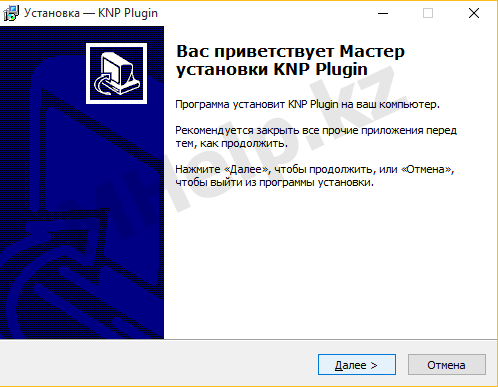
تصویر 3 شروع به نصب پلاگین KNP کنید
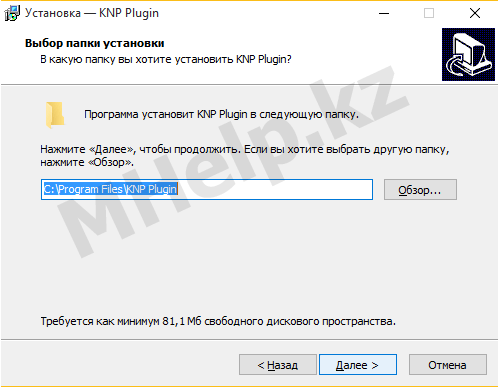
تصویر 4 پنجره انتخاب پوشه برای نصب فایل های KNP
با فشار دادن یک دکمه نصب کنید، برنامه پلاگین KNP نصب می شود (فایل های برنامه و نصب سرویس پلاگین KNP).
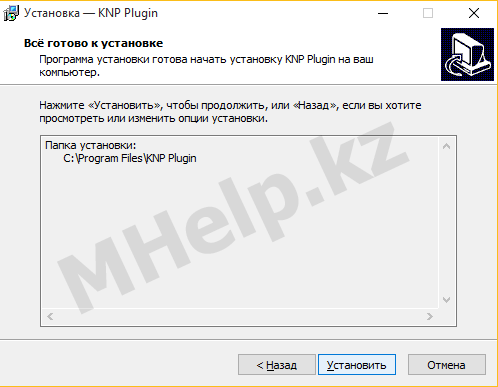
تصویر 5 پنجره نصب پلاگین KNP
پس از اتمام نصب، بر روی دکمه کلیک کنید. تکمیل خواهد شدÃ و تازه کردن صفحه کابینه مالیات دهندگان، در سینی (بخش پایین سمت راست دسکتاپ، آن را می توان پنهان) آیکون پلاگین PNR باید ظاهر شود.
پیام PNC افزونه شناسایی نشد! پلاگین در حال اجرا نیست یا نصب نشده است - باید ناپدید شود
دکمه با EDS وارد شوید باید فعال شود، روی این دکمه کلیک کنید.
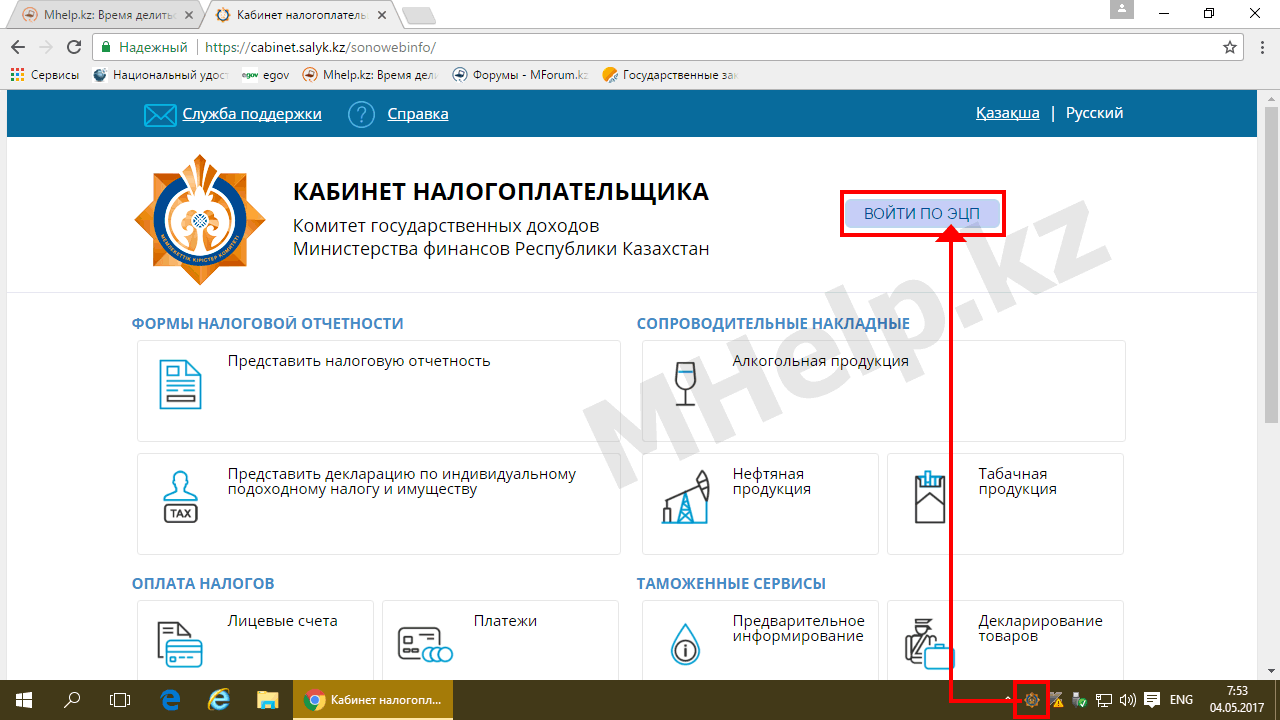
تصویر 6 Icon با موفقیت نصب و راه اندازی KNP plug-in
پنجره انتخاب کلید ذخیره سازی باز می شود.
در بند اول، شما می توانید انواع مختلفی از ذخیره سازی را انتخاب کنید.
اگر به ندرت از دفتر مالیات دهندگان استفاده می کنید، شما یک یا چند شرکت دارید، انتخاب کنید ذخیره سازی فایل P12. در این مورد، شما باید مسیر را به پوشه با EDS (معتبر برای 1 سال) یا کلید دریافت شده در کمیته امور خارجه دولتی (معتبر برای 3 سال) مشخص کنید.
اگر شما شرکت های مختلف زیادی دارید و از KNP بسیار مکررا استفاده می کنید، این مورد را انتخاب کنید. در این مورد، ورود به سیستم از طریق گواهی های نصب شده در سیستم انجام خواهد شد. (مقالات :).
در مثال، ورودی توسط EDS انجام می شود.
مشخص کنید ذخیره سازی فایل P12، ما پرونده مجوز را انتخاب می کنیم AUTH_RSA_ رمز عبور گواهی را وارد کنید (برای کلید دریافت شده تا مارس 2017، رمز عبور 123456)، مطمئن شوید که روی آن کلیک کنید خوبسپس دکمه را فشار دهید انتخاب کنید.
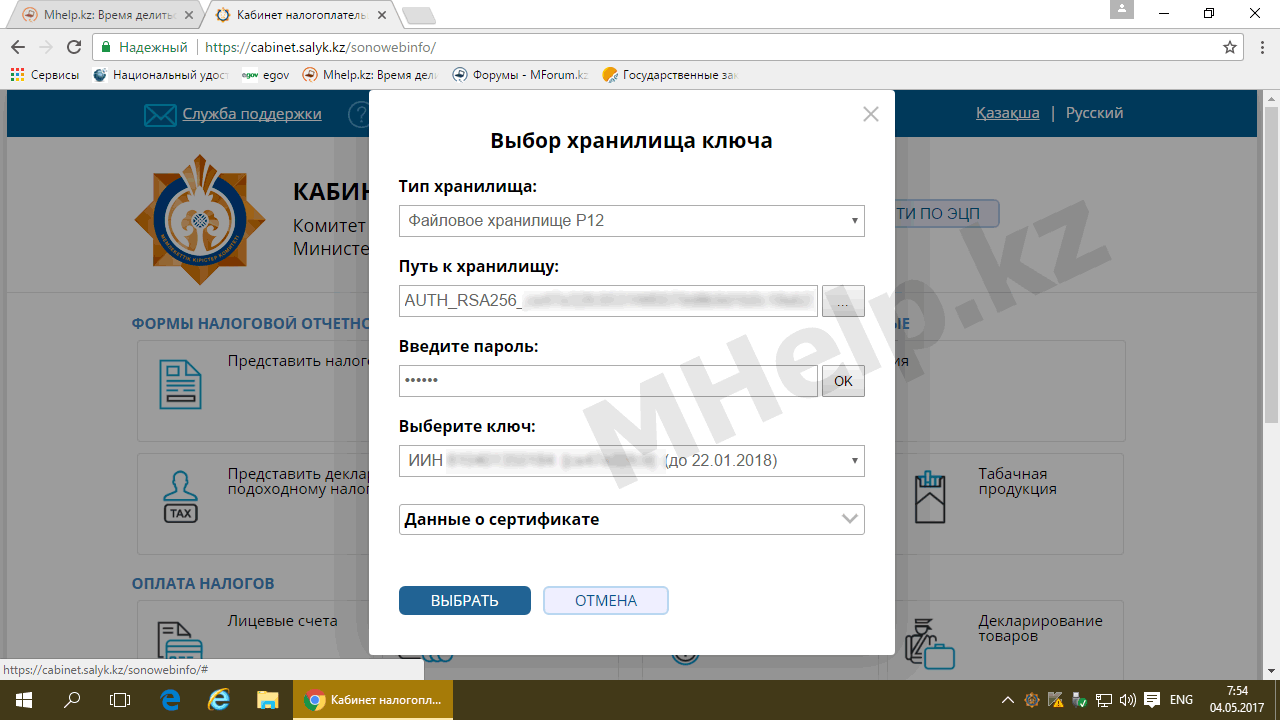
تصویر 7 انتخاب یک گواهی نامه برای ورود به دفتر مالیات دهندگان
اگر همه چیز درست انجام شود، پس ورود به پورتال کابینه موفق خواهد بود.
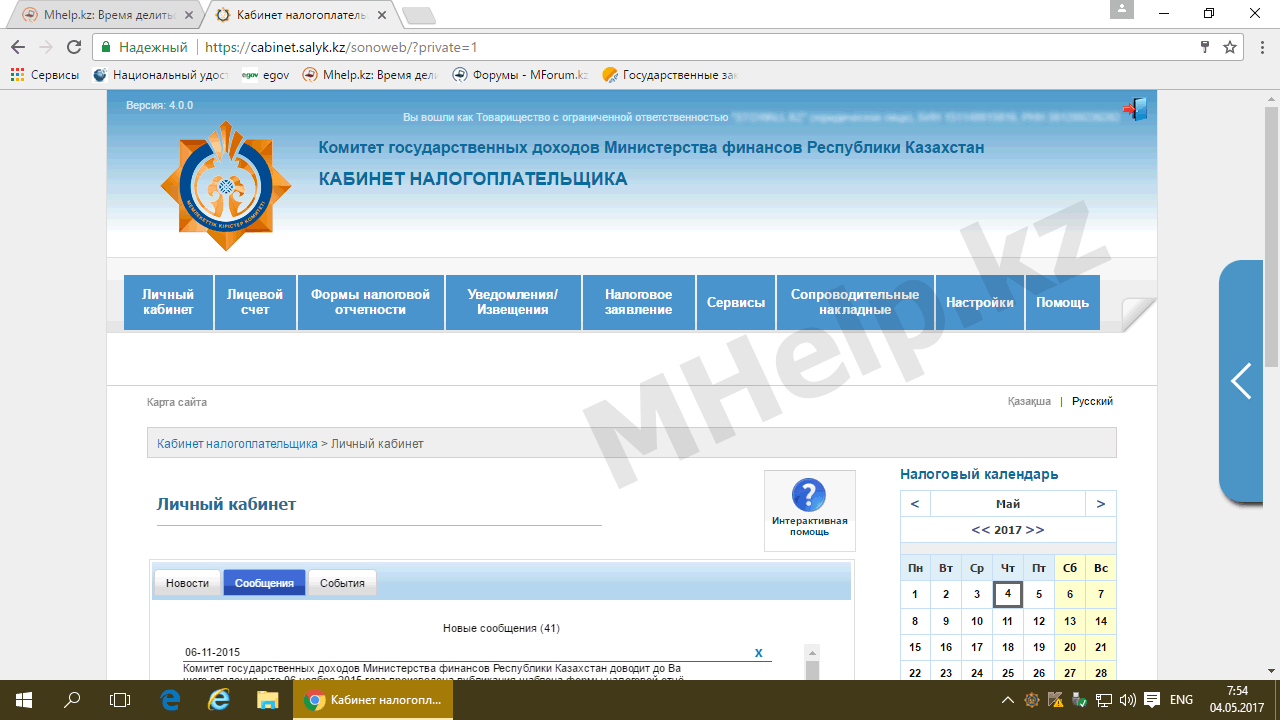
تصویر 8 پنجره اصلی کابینه کابینه مالیات دهندگان RK پس از ورود موفق
اگر از طریق وارد سیستم شوید ذخیره سازی سیستم عامل (روش ورود به سیستم قدیمی)، توصیه ما این است که برای بررسی روش برای امضای فرمها: خدمات - اطلاعات مربوط به اطلاعات OGO را کلیک کنید - بروزرسانی اطلاعات را کلیک کنید.
کاربران عزیز از کابینه مالیات دهندگان و یا کسانی که در حال برنامه ریزی برای تبدیل شدن به یکی، و یا کسانی که یک بار بودند اما از دفتر برای مدت زمان طولانی استفاده نکرده است!
در این راستا، CGD MF از RK به شما توجه می کند که در تاریخ 26 آوریل 2017 در ساعت 21:00، زمان آستانه به درخواست وب سایت "مالیات دهندگان" را به روز می کند.
برای استفاده از کابینه پس از ارتقاء، شما باید پلاگین KNP را بر روی کامپیوتر شما (یا نه خودتان) نصب کنید. برای انتقال به دفتر جدید بی سر و صدا و راحت، قبل از دانلود و نصب افزونه.
- برای PC با 64 رقم از سیستم عامل
- برای کامپیوتر با 32 رقم از سیستم عامل
دستورالعمل برای نصب افزونه، و همچنین تنظیم ورود به دفتر مالیات دهندگان - در زیر
برای آزمایش پلاگین، به صفحه ای که متن را نمایش می دهد، "KNP Plug-in در دسترس است و آماده استفاده است."
دستورالعمل برای راه اندازی ورود به دفتر مالیات دهندگان
1. پیش نیاز
1.1 ایستگاه های رادیویی
2. KNP PLUGIN
2.1 نصب پلاگین KNP
2.2 کار با سینی
3. ورود به دفتر توزيع کننده
3.1 ورود به کابینه NP در EDS
لیستی از توافق ها
KNP کابینه مالیات دهندگان
سازمان صدور گواهینامه ملی NCA
امضای الکترونیکی دیجیتال EDS
1. پیش نیاز
1.1 ایستگاه های رادیویی
قبل از شروع، اطمینان حاصل کنید که شرایط لازم رعایت شده است:
حداقل سخت افزار مورد نیاز:
- پردازنده: اینتل پنتیوم 3 1.5 گیگاهرتز؛
- RAM: 1 گیگابایت؛
- سرعت دسترسی کانال: از 128 کیلوبایت.
حداقل مورد نیاز نرم افزار:
- سیستم عامل: MS Windows XP SP3، ویندوز ویستا، ویندوز 7، ویندوز 8، ویندوز 10.
- فهرست مرورگرهای توصیه شده:
- اینترنت اکسپلورر 9 و بالاتر؛
- موزیلا فایرفاکس 45 و بالاتر؛
- Google Chrome 50 و بالاتر
- Adobe Reader 8 و بالاتر.
برای ورود به PNC در حالت تنظیمات رایانه، شما باید حقوق مدیر و همچنین دسترسی به پورت های 80 و 443 (اطمینان حاصل کنید که شما برنامه هایی را که از این پورت ها برای کار استفاده نمی کنید) ندارید. بندر 55331 (سرور به روز رسانی) نیز باید باز شود.
اگر نسخه مشخص شده Adobe Reader در سیستم نصب نشده باشد، پیوند https://get2.adobe.com/u/reader/ را پیگیری کنید، در آنجا میتوانید آخرین نسخه Adobe Reader را دانلود و نصب کنید.
برای کار با دفتر مالیات دهندگان، لازم است یک پلاگین KNP داشته باشید. این پلاگین توانایی امضای بدون استفاده از اپلت را فراهم می کند.
پلاگین 2.KNP
اگر پلاگین KNP نصب نشود، صفحه اصلی پیامی درباره عدم نصب plug-in و یک لینک برای بارگیری آن را نمایش می دهد (نگاه کنید به شکل 1). روی دکمه "نصب" کلیک کنید، وب سایت رسمی باز می شود، از آن می توانید فایل نصب پلاگین KNP را دانلود کنید. بعد، پلاگین KNP را بر اساس دستورالعمل های مندرج در بخش 2.1 نصب و راه اندازی پلاگین KNP دانلود و نصب کنید.
اگر عمق بیتی ویندوز بطور نادرست تنظیم شده باشد، روی پیوند "تغییر" کلیک کنید و در پنجره ظاهر شده (نگاه کنید به شکل 2) عمق بیت درست را انتخاب کنید.
هنگام به روز رسانی افزونه، صفحه اصلی PNC پیامی در مورد دسترسی به بروزرسانی جدید نمایش می دهد. برای به روز رسانی، شما باید بر روی دکمه Update کلیک کنید (نگاه کنید به شکل 3).
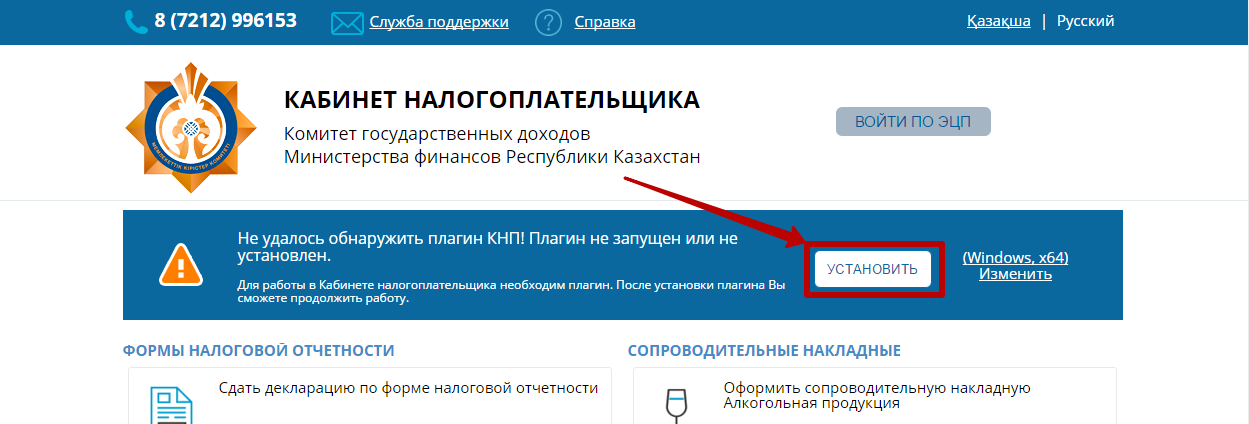
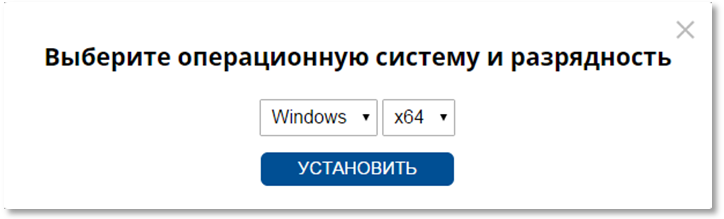
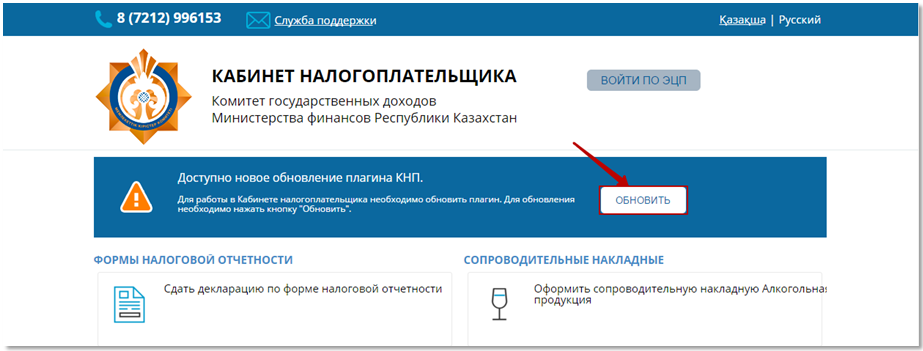
2.1 نصب پلاگین KNP
اجرای فایل اجرایی که مربوط به bitness سیستم عامل شما است برای نصب پلاگین KNP به عنوان مدیر.
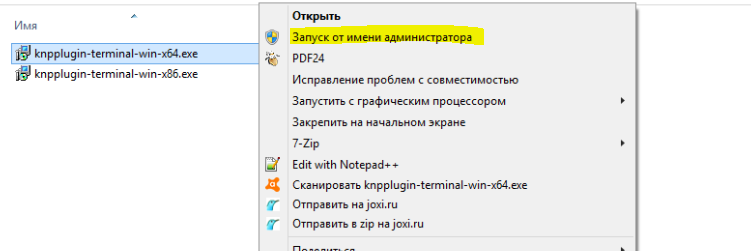
زبان نصب و راه اندازی KNP plug-in را انتخاب کنید.
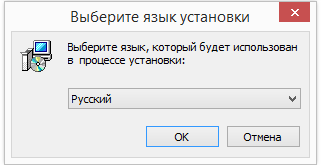
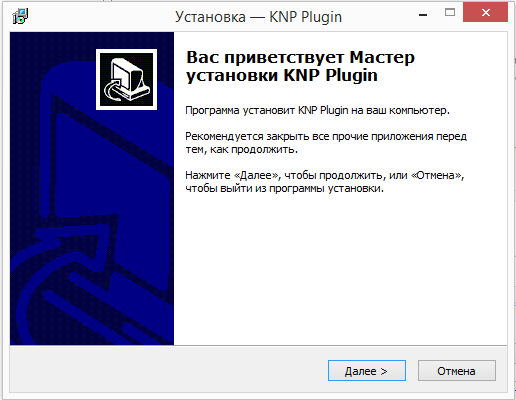
در صورت لزوم، مسیر را به دایرکتوری که مایل به نصب پلاگین PNC است را تغییر دهید یا مقدار پیش فرض را بگذارید و روی Next کلیک کنید.
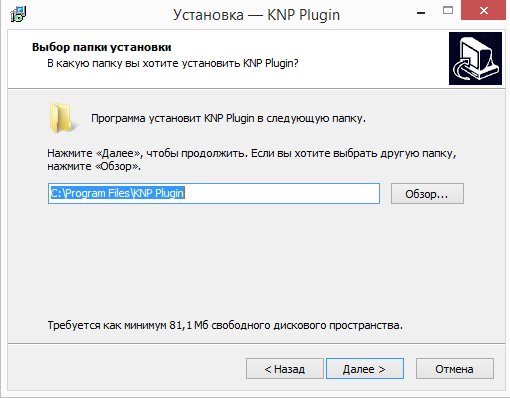
در پنجره ای که باز می شود، نصب را با کلیک روی دکمه Install تایید کنید.
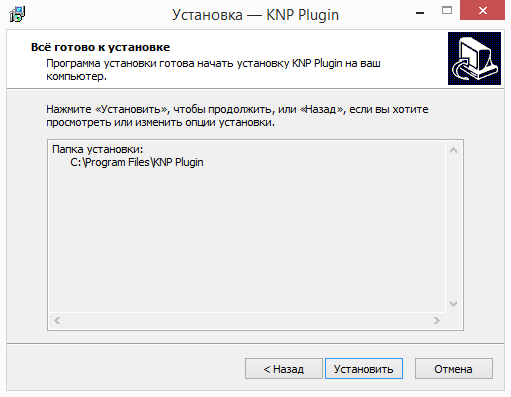
فرایند نصب KNP plug-in شروع خواهد شد.
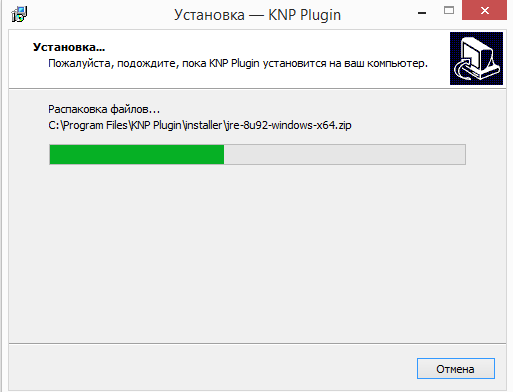
منتظر روند نصب برای تکمیل و بستن پنجره با کلیک روی دکمه Finish کلیک کنید.
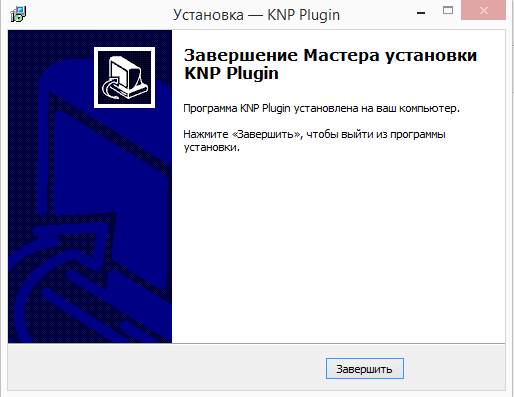
2.2 کار با سینی
کار با پلاگین PNC را می توان در سینی انجام داد (نگاه کنید به شکل 11).
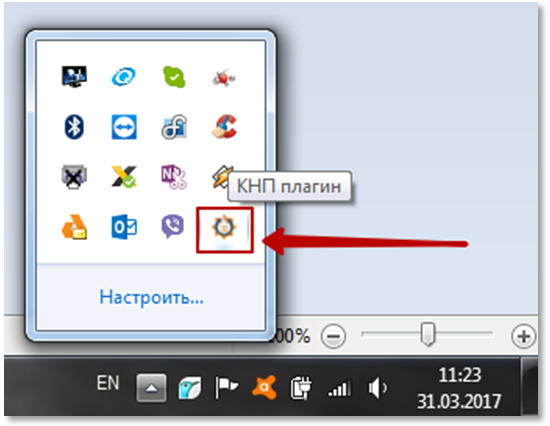
پس از کلیک کردن روی دکمه سمت راست موشواره روی آیکون، منوی KNP پلاگین باز می شود (نگاه کنید به شکل 12).
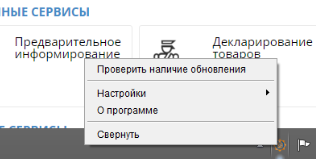
برای بررسی به روز رسانی به پلاگین KNP، شما باید آیتم منو را انتخاب کنید "بررسی برای به روز رسانی". اگر یک بروز رسانی وجود دارد، پنجره به روز رسانی PNC افزونه ظاهر خواهد شد (نگاه کنید به شکل 13). در صورت لزوم، روی دکمه "نصب" کلیک کنید.
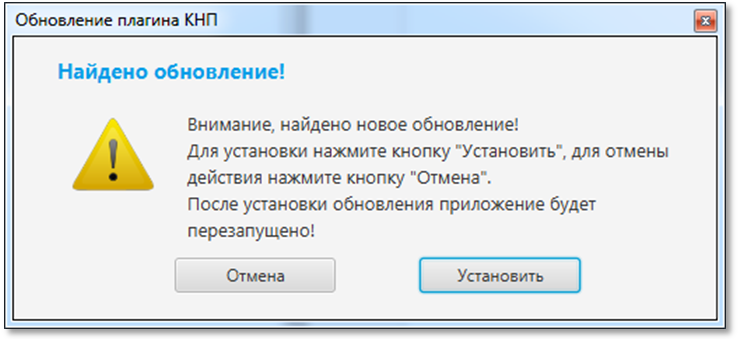
اگر آخرین نسخه افزونه بر روی کامپیوتر نصب شده باشد، در هنگام چک کردن یک بروز رسانی، یک پنجره با اطلاعات مربوط به وضعیت فعلی افزونه ظاهر می شود (نگاه کنید به شکل 14).
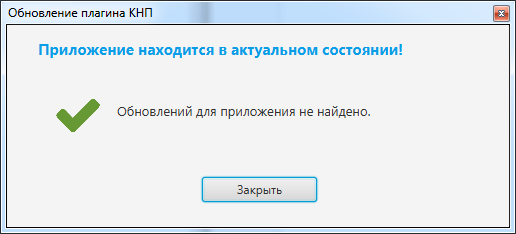
برای انتخاب زبان پلاگین KNP، گزینه "تنظیمات" - "زبان" را در منو انتخاب کنید، زبان را در منوی باز شده انتخاب کنید.
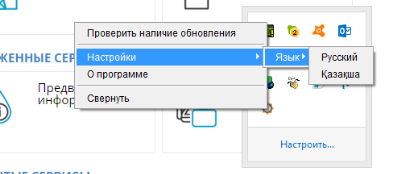
برای مشاهده نسخه فعلی برنامه، مورد "درباره" را در منو انتخاب کنید، پس از آن یک پنجره با اطلاعات ظاهر خواهد شد.
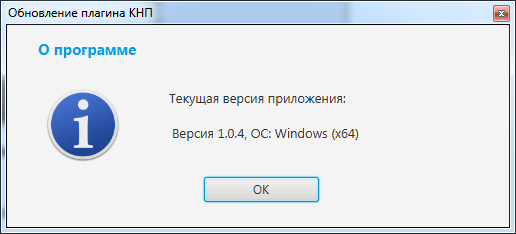
برای خروج از پلاگین PNC، باید منوی مورد نظر "خروج" را در منو انتخاب کنید.
توجه:
وقتی پلاگین PNC افزونه را خارج می کنید، سرویس PNC خود را به کار خود ادامه می دهد. برای اجرای افزونه PNC در سینی، باید فایل startTray.bat را که در مسیر زیر قرار دارد اجرا کنید: C: \\ Program Files \\ KNP Plugin \\ bin \\ startTray.bat
3. ورود به دفتر توزيع کننده
در ورودی اولیه به کابینه NP، هشدار در پنجره مرورگر مربوط به عدم تأیید کاربر نشان داده می شود که او اعتماد به گواهی ریشه سیستم خود را دارد.